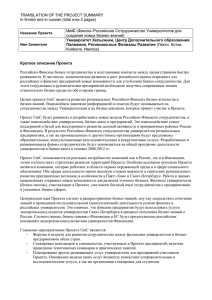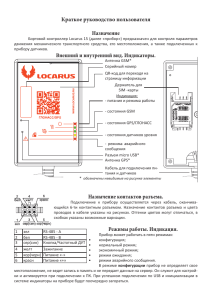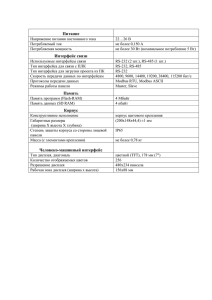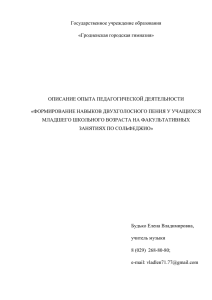Руководство пользователя UNIC
advertisement

Руководство пользователя v.1.0. Siensor UNIC Содержание 1. Общие сведения....................................................................................................................................... 4 2. Технические характеристики.................................................................................................................. 5 3. Описание устройства .............................................................................................................................. 6 4. Подготовка к работе ................................................................................................................................ 8 4.1. Установка драйвера ............................................................................................................................ 8 5. Подключение ДУТ к ПК с помощью Siensor UNIC .............................................................................. 11 6. Габаритные размеры............................................................................................................................. 14 7. Комплектация ......................................................................................................................................... 15 Список иллюстраций Рис. 3.1 Внешний вид Siensor UNIC – передняя панель ............................................................................. 6 Рис. 3.2 Назначение выводов интерфейса для подключения ДУТ............................................................. 6 Рис. 3.3 Внешний вид устройства – вид сверху............................................................................................ 7 Рис. 4.1 Установка драйвера......................................................................................................................... 8 Рис. 4.2 Окно «Мастер установки драйверов устройств» – принятие лицензионного соглашения ............ 9 Рис. 4.3 Окно «Мастер установки драйверов устройств» – завершение установки.................................... 9 Рис. 4.4 Диспетчер Windows – вкладка Порты (COM и LPT)...................................................................... 10 Рис. 5.1 Подключение Siensor UNIC к USB-порту ПК ................................................................................ 11 Рис. 5.2 Главное окно программы Siensor Monitor.................................................................................... 12 Рис. 5.3 Программа Siensor Monitor – окно Настройки............................................................................ 12 Рис. 5.4 Главное окно программы Siensor Monitor – успешное подключение ДУТ к ПК............................ 13 Рис. 6.1 Siensor UNIC – габаритные размеры............................................................................................ 14 2 Руководство пользователя v.1.0. Siensor UNIC Список таблиц Таблица 2.1 Технические характеристики .................................................................................................... 5 3 Руководство пользователя v.1.0. Siensor UNIC 1. Общие сведения Siensor UNIC – это универсальный прибор, предназначенный для физического подключения к ПК и настройки датчиков уровня топлива (далее ДУТ). Siensor UNIC совместим со следующими видами ДУТ, а также со всеми типами программного обеспечения для их настройки: Siensor D107; Siensor AF107; Technoton DUT-E (при наличии кабеля-переходника*); Omnicomm LLS 20160 (при наличии кабеля-переходника*); Omnicomm LLS 20310 (при наличии кабеля-переходника*); Omnicomm LLS 20230 (при наличии кабеля-переходника*). * Кабель-переходник поставляется отдельно 4 Руководство пользователя v.1.0. Siensor UNIC 2. Технические характеристики Таблица 2.1 Технические характеристики Питание устройства USB 2.0 совместимо Интерфейсы ввода, ввода-вывода для подключения ДУТ RS-232/RS-485 Скорость работы интерфейсов ввода-вывода, бит/сек 600÷256000 Выходное напряжение для питания ДУТ, В 12 Выходной ток, не более, мА 200 Выходная мощность, Вт 2.4 5 Руководство пользователя v.1.0. Siensor UNIC 3. Описание устройства В большинстве случаев для настройки ДУТ используются интерфейсы стандартов RS-232 и RS485, поэтому Siensor UNIC имеет возможность работы как по интерфейсу RS-232, так и по RS-485. Режим работы устройства выбирается переключателем на передней панели устройства (см. 2 на Рис. 3.1). Рис. 3.1 Внешний вид Siensor UNIC – передняя панель На Рис. 3.1 цифрами обозначены: 1 – USB-интерфейс для подключения устройства к ПК 2 – переключатель режима работы устройства (RS-232 или RS-485. На рисунке устройство находится в режиме работы по интерфейсу RS-485) 3 – интерфейс для подключения ДУТ Рис. 3.2 Назначение выводов интерфейса для подключения ДУТ На Рис. 3.2 цифрами обозначены: 1 – GND 4 – выходное напряжение +12В 2 – RS-232 TX (Out) 5 – RS-232 RX (In) 6 – RS-485 A 3 – RS-485 B 6 Руководство пользователя v.1.0. Siensor UNIC Рис. 3.3 Внешний вид устройства – вид сверху На Рис. 3.3 цифрами обозначены: 1 – индикатор питания (красный) 2 – индикатор наличия обмена данными между ПК и ДУТ (зеленый) 7 Руководство пользователя v.1.0. Siensor UNIC 4. Подготовка к работе Для правильной работы Siensor UNIC на ПК должен быть установлен соответствующий драйвер. После установки пользовательского приложения Siensor Monitor в установочную папку приложения будет распакован мастер установки драйвера (файл CDM v2.12.00 WHQL Certified.exe). Если драйвер для Siensor UNIC ещё не установлен на ПК, то необходимо произвести его установку (см. п. 4.1 «Установка драйвера»). 4.1. Установка драйвера Для установки драйвера выполните следующие действия: 1. Запустите файл CDM v2.12.00 WHQL Certified.exe. 2. В появившемся окне (см. Рис. 4.1) нажмите кнопку Extract. Рис. 4.1 Установка драйвера 3. В следующем окне "Мастер установки драйверов устройств" нажмите кнопку Далее. 4. В окне "Мастер установки драйверов устройств" (Лицензионное соглашение) выберите пункт Я принимаю это соглашение и нажмите кнопку Далее (Рис. 4.2). 8 Руководство пользователя v.1.0. Siensor UNIC Рис. 4.2 Окно «Мастер установки драйверов устройств» – принятие лицензионного соглашения 5. Если всё сделано правильно, то появится окно, отображающее процесс успешного завершения установки драйверов (Рис. 4.3). Нажмите кнопку Готово. Рис. 4.3 Окно «Мастер установки драйверов устройств» – завершение установки 6. Убедитесь в том, что драйвер установлен правильно. Для этого выполните следующие действия: 9 Руководство пользователя v.1.0. Siensor UNIC 6.1. Подключите Siensor UNIC к свободному USB-порту компьютера с помощью кабеля, поставляемого в комплекте. На устройстве должен загореться красный светодиод (см. 1 на Рис. 3.3). 6.2. Откройте диспетчер устройств Windows (Пуск – Панель управления – Диспетчер устройств). 6.3. Перейдите во вкладку Порты (COM и LPT). Если драйвер установлен правильно, то система обнаружит Siensor UNIC как USB Serial Port, и присвоит ему порядковый номер – в данном случае "USB Serial Port (СОМ17)" (см. Рис. 4.4). Рис. 4.4 Диспетчер Windows – вкладка Порты (COM и LPT) 10 Руководство пользователя v.1.0. Siensor UNIC 5. Подключение ДУТ к ПК с помощью Siensor UNIC Для подключения ДУТ к ПК с помощью Siensor UNIC выполните следующие действия: 1. Убедитесь, что текущий режим работы Siensor UNIC соответствует интерфейсу, который использует подключаемый ДУТ - т.е. переключатель режима работы RS-232/RS-485 (см. Рис. 3.1) переведен в нужное положение. К примеру, ДУТ Siensor AF107 для настройки использует интерфейс RS-485, поэтому переключатель режима работы Siensor UNIC должен быть переведён в положение "RS-485". ДУТ Siensor D107 для настройки и дальнейшей работы может использовать интерфейс как RS-232, так и RS-485, поэтому для настройки этого типа датчиков положение переключателя не важно. 2. Подключите Siensor UNIC к свободному USB-порту ПК с помощью кабеля, поставляемого в комплекте с устройством (см. Рис. 5.1). Сверху на корпусе Siensor UNIC должен загореться красный светодиод (индикатор питания). Рис. 5.1 Подключение Siensor UNIC к USB-порту ПК 3. Подключите ДУТ к Siensor UNIC, используя соответствующий кабель-переходник* (см. Рис. 5.1). 4. Запустите на ПК приложение Siensor Monitor (или аналогичное ПО, если с помощью Siensor UNIC подключается датчик другого производителя). SiensorMonitorDP – ПО для настройки датчиков Siensor D107; SiensorMonitorAP – ПО для настройки датчиков Siensor AF107. 5. В панели инструментов программы (левый верхний угол окна) нажмите кнопку Настройки (см. Рис. 5.2). * Кабели-переходники для других ДУТ поставляются отдельно. 11 Руководство пользователя v.1.0. Siensor UNIC Рис. 5.2 Главное окно программы Siensor Monitor 6. В появившемся окне Настройки, в меню Порт выберите тот номер порта, который присвоен системой подключённому к компьютеру устройству Siensor UNIC (см. Рис. 5.3). В данном случае – COM17 (чтобы посмотреть какой порядковый номер порта присвоен подключённому Siensor UNIC, см. п. 4.1 «Установка драйвера»). Рис. 5.3 Программа Siensor Monitor – окно Настройки 7. Нажмите кнопку Сохранить (см. Рис. 5.3). Если всё сделано правильно, то внешний вид окна Siensor Monitor изменится (см. Рис. 5.4), а индикатор наличия данных (см. 2 на Рис. 3.3) на шине USB будет мигать. Если ПК не удаётся установить подключение, и внешний вид окна не меняется, необходимо проверить следующее: 12 Руководство пользователя v.1.0. Siensor UNIC Убедитесь, что выбранный режим работы (RS-232/RS-485) соответствует интерфейсу работы датчика. Проверьте надёжность соединения кабелей. Убедитесь, что в настройках программы Siensor Monitor (см. Рис. 5.3) выбран правильный COM-порт (см. п. 4.1 «Установка драйвера»). Рис. 5.4 Главное окно программы Siensor Monitor – успешное подключение ДУТ к ПК 13 Руководство пользователя v.1.0. Siensor UNIC 6. Габаритные размеры Рис. 6.1 Siensor UNIC – габаритные размеры 14 Руководство пользователя v.1.0. Siensor UNIC 7. Комплектация В комплект поставки Siensor UNIC входят следующие составляющие: 1. Siensor UNIC – 1шт. 2. USB-кабель для подключения Siensor UNIC к ПК – 1 шт. 3. Кабель* для подключения ДУТ Siensor к Siensor UNIC – 1 шт. * Кабели для подключения ДУТ других производителей поставляются отдельно. 15